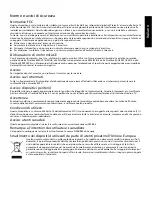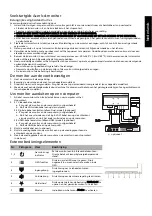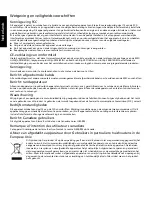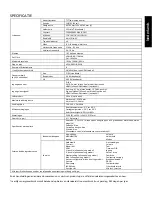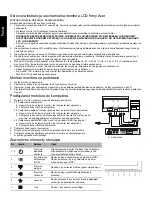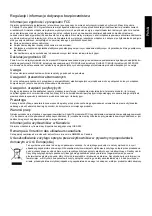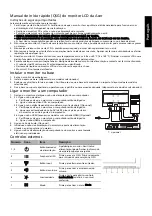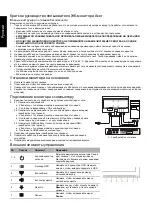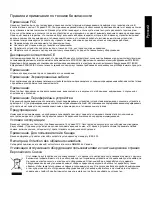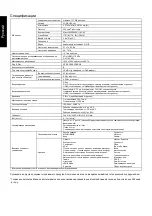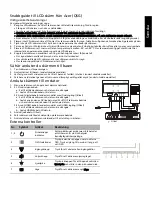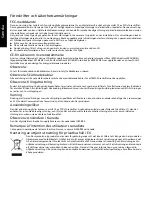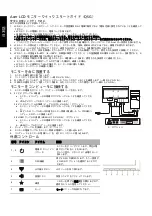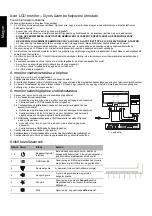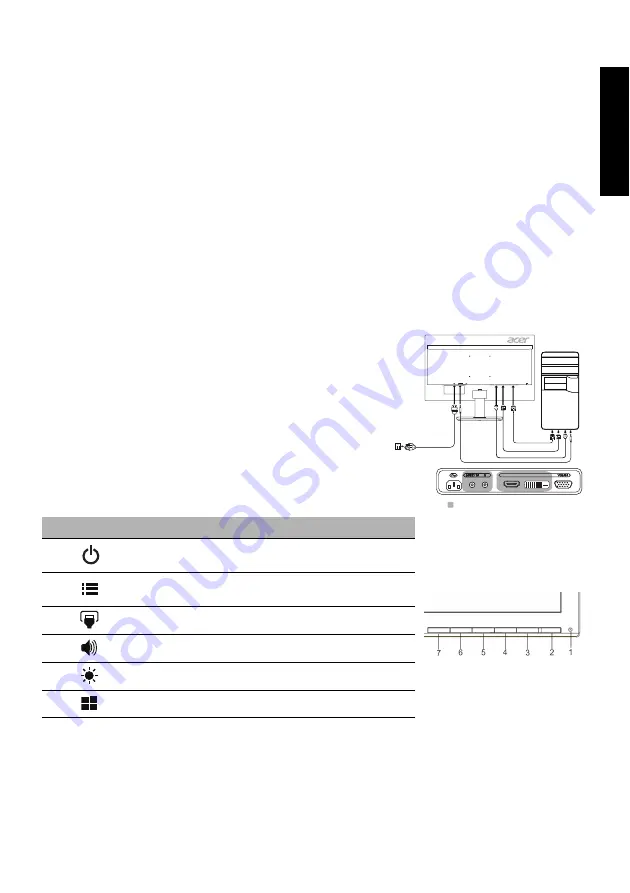
Sv
en
ska
Snabbguide till LCD-skärm från Acer (QSG)
Viktiga säkerhetsanvisningar
Läs igenom följande anvisningar noga.
1. Rengöra LCD-skärmen: Se till att skärmen har rätt elektrisk märkning för din region.
• Stäng av LCD-skärmen och dra ur nätsladden.
• Spruta rengöringsmedel (inte lösningsmedel) på en trasa och rengör skärmen försiktigt.
• SPRUTA ELLER HÄLL ALDRIG VÄTSKA DIREKT PÅ SKÄRMEN ELLER HÖLJET.
• ANVÄND INTE AMMONIAK- ELLER ALKOHOLBASERADE RENGÖRINGSMEDEL PÅ LCD-SKÄRMEN ELLER HÖLJET.
• Acer ansvarar inte för skador som uppstår till följd av användning av ammoniak- eller alkoholbaserade rengöringsmedel.
2. Placera inte LCD-skärmen nära ett fönster. Om skärmen utsätts för regn, fukt eller solljus kan det orsaka allvarliga skador på den.
3. Tryck inte på LCD-skärmen. Hårt tryck kan orsaka permanenta skador på skärmen.
4. Ta inte av höljet och försök inte att själv utföra service på enheten. En behörig tekniker bör utföra alla typer av servicearbete.
5. Placera LCD-skärmen i ett rum som har en temperatur på mellan -20° och 60° C. Om temperaturen ligger utanför det här
intervallet kan permanenta skador uppstå på LCD-skärmen.
6. Koppla bort skärmen omedelbart och ring en behörig tekniker i följande fall:
• Om signalkabeln mellan skärm och dator är nött eller skadad.
• Om vätska spillts på LCD-skärmen eller om skärmen utsätts för regn.
• Om skador uppstått på LCD-skärmen eller höljet.
Så här ansluter du skärmen till basen
1. Ta ut skärmen ur förpackningen.
2. Anslut stativet till basen. (endast utvalda modeller)
3. Lås fast genom att vrida medurs. Se till att basen är fastlåst i stativet. (endast utvalda modeller)
4. Fäst basen vid stativet genom att skruva med lämpligt verktyg eller mynt. (endast utvalda modeller)
Ansluta skärmen till en dator
1. Stäng av skärmen och koppla bort datorns nätsladd.
2. 2-1 Anslut videokabeln
a. Se till att både skärmen och datorn är avstängda.
b. Anslut VGA-videokabeln till datorn.
2-2 Anslut digitalkabeln (endast modeller med Dual-ingång) (tillval)
a. Se till att både skärmen och datorn är avstängda.
b. Anslut ena änden av DVI-kabeln med 24 stift till skärmens baksida
och anslut den andra änden till porten på datorn.
2-3 Anslut HDMI-kabeln (endast modeller med HDMI-ingång) (tillval)
a. Se till att både skärmen och datorn är avstängda.
b. Anslut HDMI-kabeln till datorn.
3. Anslut ljudkabeln. (tillval)
4. Sätt i skärmens nätsladd i nätporten på skärmens baksida.
5. Anslut datorns och skärmens nätsladdar till ett eluttag i närheten.
Externa kontroller
Nr.
Symbol
Artikel
Beskrivning
1, 2
Strömknapp/
indikator
Sätter på/stänger av skärmen. Blå betyder
att strömmen är på. Gul betyder
standbyläge/strömsparläge.
3
OSD-funktioner
Tryck på den här knappen om du vill visa
OSD. Tryck en gång till om du vill ange ett
val i OSD.
4
Ingångsknapp
Tryck för att växla mellan ingångskällor.
5
Volymknapp
Tryck för att aktivera volymreglaget.
6
Ljusstyrka
Tryck på knappen för att öppna kontrollen
Ljusstyrka och ställa in den på önskad nivå.
7
Läge
Tryck för att aktivera menyn Läge.
HDMI
DVI-D IN
VGA IN
HDMI DVI-D
IN
HDMI
D-Sub
DVI
tillval
Summary of Contents for KA241Y
Page 1: ...KA241Y ...
Page 2: ......
Page 41: ...简体中文 ...
Page 105: ......
Page 106: ... ġ ġ _______________________________ ...
Page 107: ...ġ ġ ġ _______________________________ ...
Page 108: ... ġ ġ _______________________________ ...
Page 109: ... ġ ġ ...
Page 110: ...Acer Incorporated ġ _______________________________ ...
Page 111: ... Diretiva Diretiva RSP Diretiva ġ _______________________________ ...
Page 112: ......
Page 113: ......
Page 114: ......
Page 115: ...MC TBQ11 008 4J 3V502 D71 xx Barcode ...
Page 116: ......